文件的遍历
bash 遍历文件 归类

bash 遍历文件归类标题,使用Bash脚本遍历文件并进行归类。
在日常工作中,我们经常需要处理大量的文件,并且需要将它们按照特定的规则进行归类。
使用Bash脚本可以帮助我们自动化这个过程,节省时间和精力。
首先,我们需要编写一个Bash脚本来遍历文件夹中的所有文件。
我们可以使用`find`命令来实现这一点,例如:bash.#!/bin/bash.# 遍历文件夹中的所有文件。
find /path/to/directory -type f | while read file; do.# 在这里进行文件处理。
done.接下来,我们可以在循环中添加一些逻辑来对文件进行分类。
例如,我们可以根据文件的扩展名来将它们归类到不同的文件夹中: bash.#!/bin/bash.# 遍历文件夹中的所有文件。
find /path/to/directory -type f | while read file; do.# 获取文件的扩展名。
extension="${file##.}"# 创建目标文件夹。
mkdir -p /path/to/directory/$extension.# 将文件移动到目标文件夹。
mv "$file" /path/to/directory/$extension.done.通过这样的脚本,我们可以将文件按照其扩展名进行分类,并将它们移动到相应的文件夹中。
这样一来,我们可以更加轻松地管理和组织文件,提高工作效率。
总之,使用Bash脚本可以帮助我们快速、高效地遍历文件并进行归类,为日常工作带来便利。
希望以上内容对你有所帮助,谢谢阅读!。
遍历文件写入txt的命令

要遍历文件夹中的文件并将它们的名称写入一个 txt 文件,您可以使用命令行工具(如Windows 的命令提示符、PowerShell 或 Unix/Linux 的终端)。
以下是在不同系统中完
成此操作的方法:
1. 在 Windows 的命令提示符中:
dir /s /b > file_list.txt
此命令将使用 `/s`(包括子目录)和 `/b`(仅列出文件名,不包括其他详细信息)标志
以递归方式列出当前目录及其子目录中的所有文件,并将结果写入名为 `file_list.txt` 的
文件。
1. 在 Windows PowerShell 中:
Get-ChildItem -Recurse -Name | Out-File file_list.txt -Encoding utf8
这个命令使用 `Get-ChildItem` 以递归方式获取当前目录及其子目录中的所有文件和文
件夹的名称,并使用 `Out-File` 将这些名称写入名为 `file_list.txt` 的文件。
`-Encoding
utf8` 确保输出文件以 UTF-8 编码保存。
1. 在 Unix/Linux 的终端中(适用于 macOS 和 Linux):
find . -type f > file_list.txt
此命令使用 `find` 命令从当前目录开始递归查找所有文件(`-type f` 表示只处理文件),并将所有找到的文件路径写入名为 `file_list.txt` 的文件。
在所有情况下,如果输出文件还不存在,命令将在当前目录下创建一个名为
`file_list.txt` 的新文件。
bat的for用法

bat的for用法BAT(批处理)中的FOR命令是用于在循环中对一系列项进行操作的命令。
它可以用于遍历文件列表、目录列表、字符串列表等。
下面我将从多个角度详细介绍BAT中FOR命令的用法。
1. 遍历文件列表:FOR命令可以用于遍历指定文件夹中的文件列表。
例如,要遍历当前文件夹中的所有txt文件,可以使用以下命令:for %%F in (.txt) do (。
echo %%F.rem 在此处执行其他操作。
)。
这将逐个输出当前文件夹中的每个txt文件的文件名,并可以在循环中执行其他操作。
2. 遍历目录列表:FOR命令还可以用于遍历指定目录中的子目录列表。
例如,要遍历指定目录及其子目录中的所有文件,可以使用以下命令:for /r "C:\目录路径" %%F in () do (。
echo %%F.rem 在此处执行其他操作。
)。
这将逐个输出指定目录及其子目录中的每个文件的完整路径,并可以在循环中执行其他操作。
3. 遍历字符串列表:FOR命令还可以用于遍历指定的字符串列表。
例如,要遍历一个固定的字符串列表,可以使用以下命令:for %%F in (item1 item2 item3) do (。
echo %%F.rem 在此处执行其他操作。
)。
这将逐个输出指定的字符串列表中的每个字符串,并可以在循环中执行其他操作。
4. 使用变量:在FOR命令中,可以使用变量来存储每次循环中的项。
例如,要将文件列表中的文件名存储在变量中,可以使用以下命令:for %%F in (.txt) do (。
set filename=%%F.echo 文件名,%filename%。
rem 在此处执行其他操作。
)。
这将在每次循环中将文件名存储在变量%filename%中,并可以在循环中使用该变量进行其他操作。
总结:FOR命令在BAT中是一个非常有用的命令,可以用于遍历文件列表、目录列表和字符串列表。
通过合理使用FOR命令,可以实现对指定项的循环操作,并在循环中执行其他命令或操作。
python 遍历路径下所有文件的方法

python 遍历路径下所有文件的方法Python 是一种高级编程语言,它可以快速地遍历目录下的所有文件,并执行各种操作。
这里将分步骤介绍一些常用的遍历路径下所有文件的方法。
1. 使用 os.listdir() 方法os.listdir() 方法是 Python 中常用的一种遍历目录下所有文件的方法。
它会返回指定路径下所有的文件和子目录的名称,我们可以在返回的名称后面加上文件路径和文件名,以访问这些文件。
下面是使用 os.listdir() 方法遍历目录下所有文件的 Python 代码示例:```pythonimport osdef traverse_files(path):for file_name in os.listdir(path):file_path = os.path.join(path, file_name)if os.path.isdir(file_path):traverse_files(file_path)else:print(file_path)```这段代码会在控制台输出路径下所有的文件路径和文件名。
2. 使用 os.walk() 方法os.walk() 方法是另一种常用的遍历目录下所有文件的方法。
它会依次返回当前路径、子目录列表和文件列表的元组,我们可以遍历这些元组以访问目录中的文件。
下面是使用 os.walk() 方法遍历目录下所有文件的 Python 代码示例:```pythonimport osdef traverse_files(path):for root, dirs, files in os.walk(path):for file_name in files:file_path = os.path.join(root, file_name)print(file_path)```这段代码会在控制台输出路径下所有的文件路径和文件名。
3. 使用 glob.glob() 方法glob.glob() 方法是一种可以根据指定的通配符来筛选文件的方法。
linux 遍历指令
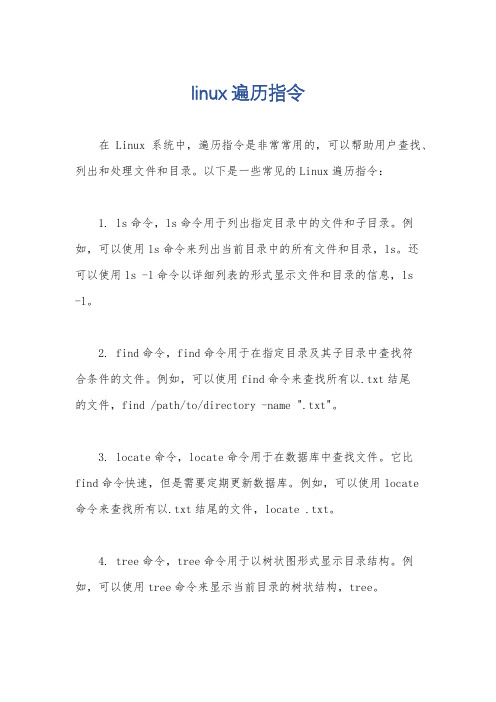
linux 遍历指令
在Linux系统中,遍历指令是非常常用的,可以帮助用户查找、列出和处理文件和目录。
以下是一些常见的Linux遍历指令:
1. ls命令,ls命令用于列出指定目录中的文件和子目录。
例如,可以使用ls命令来列出当前目录中的所有文件和目录,ls。
还
可以使用ls -l命令以详细列表的形式显示文件和目录的信息,ls
-l。
2. find命令,find命令用于在指定目录及其子目录中查找符
合条件的文件。
例如,可以使用find命令来查找所有以.txt结尾
的文件,find /path/to/directory -name ".txt"。
3. locate命令,locate命令用于在数据库中查找文件。
它比find命令快速,但是需要定期更新数据库。
例如,可以使用locate
命令来查找所有以.txt结尾的文件,locate .txt。
4. tree命令,tree命令用于以树状图形式显示目录结构。
例如,可以使用tree命令来显示当前目录的树状结构,tree。
5. du命令,du命令用于显示文件和目录的磁盘使用情况。
例如,可以使用du命令来显示当前目录中所有文件和子目录的磁盘使用情况,du。
以上是一些常见的Linux遍历指令,它们可以帮助用户在系统中查找、列出和处理文件和目录。
通过灵活运用这些指令,用户可以更高效地管理和操作文件系统。
go 遍历文件夹的几种方式

go 遍历文件夹的几种方式在Go语言中,有几种常见的方法可以遍历文件夹。
以下是其中的一些方法:1. 使用``函数:``函数是Go标准库中提供的一个用于遍历文件夹的函数。
它接受一个根路径和一个回调函数作为参数,然后递归地遍历文件夹中的所有文件和子文件夹。
在回调函数中,可以对每个文件或文件夹进行操作。
下面是一个使用``遍历文件夹的示例代码:```gopackage mainimport ("fmt""path/filepath")func visit(path string, d , err error) error {if err != nil {("Error accessing path %q: %v\n", path, err) return err}if () {("Directory: %s\n", path)} else {("File: %s\n", path)}return nil}func main() {root := "." // 根路径,表示当前目录(root, visit)}```2. 使用``函数:``函数可以读取指定路径下的所有文件和子文件夹的目录项,并返回一个目录项数组。
你可以遍历这个数组来访问每个文件或文件夹。
下面是一个使用``遍历文件夹的示例代码:```gopackage mainimport ("fmt""os")func main() {root := "." // 根路径,表示当前目录dir, err := (root)if err != nil {("Error reading directory:", err)return}for _, entry := range dir {path := root + "/" + ()("Path:", path)}}```3. 使用``函数:``函数与``函数类似,也可以读取指定路径下的所有文件和子文件夹的目录项,并返回一个目录项数组。
shell遍历特定文件后缀的绝对路径

shell遍历特定文件后缀的绝对路径
摘要:
1.介绍Shell 及其功能
2.遍历特定文件后缀的绝对路径的方法
3.示例:遍历所有.txt 文件的绝对路径
正文:
Shell 是操作系统中的一个重要工具,它可以用于执行各种系统任务和操作文件。
Shell 具有强大的命令行处理能力,用户可以通过各种命令参数实现对文件和目录的操作。
在Shell 中,遍历特定文件后缀的绝对路径可以使用循环和通配符相结合的方法。
这里我们以遍历所有.txt 文件的绝对路径为例,介绍如何实现这一功能。
假设我们想要遍历当前目录及其子目录下所有.txt 文件的绝对路径,可以使用以下Shell 命令:
```bash
for file in */*.txt; do
echo "$file"
done
```
这条命令的含义如下:
1.`for file in */*.txt;`:使用for 循环遍历以`*`结尾的所有文件,这里`*`表
示任意数量的字符,`*`后面跟着`.txt`表示只遍历以.txt 结尾的文件。
2.`echo "$file"`:在循环内部,使用`echo`命令输出当前遍历到的文件的绝对路径。
3.`done`:表示循环结束。
执行这条命令后,将会输出当前目录及其子目录下所有.txt 文件的绝对路径。
需要注意的是,这个命令只适用于遍历特定文件后缀的情况。
如果你想要遍历其他类型的文件,只需将`.txt`替换为相应的文件后缀即可。
总之,通过Shell 命令可以方便地遍历特定文件后缀的绝对路径。
二叉树遍历在生活中的应用

二叉树遍历在生活中的应用
二叉树遍历在生活中有许多应用,以下是一些例子:
1. 文件系统的遍历:计算机的文件系统可以被看作是一个树结构,通过二叉树的遍历算法,可以遍历整个文件系统,查找特定文件或目录。
2. 社交网络的关系分析:社交网络中的用户关系可以被组织成一个二叉树,通过遍历算法,可以分析用户之间的关系,如找出某个用户的好友、朋友的朋友等。
3. 搜索引擎的索引:搜索引擎中的网页可以被组织成一个二叉树,通过遍历算法,可以快速检索出包含特定关键词的网页。
4. 图像处理中的像素遍历:图像可以被看作是一个二维数组,通过遍历算法,可以遍历每个像素点,进行图像处理操作,如滤波、边缘检测等。
5. 电子游戏中的路径搜索:在电子游戏中,寻找最短路径是一个常见的问题,可以使用二叉树的遍历算法来搜索最短路径,如迷宫游戏中的寻路问题。
总的来说,二叉树遍历算法可以应用于许多领域,包括文件系统、社交网络、搜索引擎、图像处理、游戏等,帮助我们快速地查找、分析和处理数据。
- 1、下载文档前请自行甄别文档内容的完整性,平台不提供额外的编辑、内容补充、找答案等附加服务。
- 2、"仅部分预览"的文档,不可在线预览部分如存在完整性等问题,可反馈申请退款(可完整预览的文档不适用该条件!)。
- 3、如文档侵犯您的权益,请联系客服反馈,我们会尽快为您处理(人工客服工作时间:9:00-18:30)。
一、先介绍一个结构WIN32_FIND_DATA
typedef struct _WIN32_FIND_DATA
{
DWORD dwFileAttributes; //文件属性
FILETIME ftCreationTime; // 文件创建时间
FILETIME ftLastAccessTime; // 文件最后一次访问时间
FILETIME ftLastWriteTime; // 文件最后一次修改时间
DWORD nFileSizeHigh; // 文件长度高32位
DWORD nFileSizeLow; // 文件长度低32位
DWORD dwReserved0; // 系统保留
DWORD dwReserved1; // 系统保留
TCHAR cFileName[ MAX_PATH ]; // 长文件名
TCHAR cAlternateFileName[ 14 ]; // 文件的可选名
} WIN32_FIND_DATA;
可以通过FindFirstFile()函数,根据文件路径把待操作文件的相关属性读取到WIN32_FIND_DATA结构中去:
WIN32_FIND_DATA ffd;
HANDLE hFind = FindFirstFile("c://test.dat",&ffd);
二、函数FindFirstFile
1、声明:HANDLE FindFirstFile(LPCTSTR lpFileName,LPWIN32_FIND_DATA lpFi ndFileData);
2、参数:
lpFileName String,欲搜索的文件名。
可包含通配符,并可包含一个路径或相对路径名
lpFindFileData WIN32_FIND_DATA,一个WIN32_FIND_DATA指针,用于装载与找到的文件有关的信息,该结构可用于后续的搜索
3、返回值:
如执行成功,返回一个搜索句柄。
如果出错,返回一个INVALID_HANDLE_VALUE 常数,一旦不再需要,应该用FindClose函数关闭这个句柄
4、功能
读取文件信息到一个WIN32_FIND_DATA结构中,返回这个文件的句柄
5、注释:
由这个函数返回的句柄可以作为一个参数用于FindNextFile函数。
这样一来,就可以方便的枚举出与lpFileName参数指定的文件名相符的所有文件(是指文件名含有通配符)
三、函数FindNextFile
1、声明BOOL FindNextFile(HANDLE hFindFile, LPWIN32_FIND_DATA lpFindFi leData);
2、参数:
HANDLE hFindFile搜索的文件句柄,函数执行的时候搜索的是此句柄的下一文件LPWIN32_FIND_DATA lpFindFileData一个WIN32_FIND_DATA指针,
3、返回值:
如果调用成功返回一个非0值;调用失败,返回为0,可调用GetLastError来获取错误信息
4、功能
继续查找FindFirstFile函数搜索后的文件
5、注释:
这个函数可以连续调用,以方便的枚举出与lpFileName参数指定的文件名相符的所有文件
四、下面是遍历代码
#include<windows.h>
#include<iostream>
#include<string>
using namespace std;
//只能处理目录:lpPath只能是路径
find(char * lpPath)
{
char szFind[MAX_PATH];
WIN32_FIND_DATA FindFileData;
strcpy(szFind,lpPath);
strcat(szFind,"*.*");
HANDLE hFind=::FindFirstFile(szFind,&FindFileData);
if(INVALID_HANDLE_VALUE == hFind)return;
while(TRUE)
{
if(FindFileData.dwFileAttributes
&FILE_ATTRIBUTE_DIRECTORY)
{
if(FindFileData.cFileName[0]!='.')
{
strcpy(szFile,lpPath);
strcat(szFile,"");
strcat(szFile,FindFileData.cFileName);
find(szFile);
}
}
else
{
cout << FindFileData.cFileName;
}
if(!FindNextFile(hFind,&FindFileData))break;
}
FindClose(hFind);
}。
